920诺基亚连接电脑注意事项
1、如果在电脑主机上插上数据连接线后,显示不出来连接成功的提示的话就请重新启动下电脑。
2、电脑在进入操作界面时将会自动安装usb键盘等相关PC硬件的驱动。
3、等到一切正常后,再按照最开始的步骤安装诺基亚pc套件。
920诺基亚连接电脑连接步骤
步骤一:设置电脑区域位置1、因为中国区目前还不支持Marketplace市场。需要在电脑端设置位置为香港或米国或TW等,推荐先设置香港;
2、打开控制面板,双击打开区域和语言选项;
3、在区域选项选项卡中将位置更改为米国或香港;
4、Win7下也是将当前位置更改为米国或香港。
步骤二:创建新帐户1、注意后面的时区一定要和在电脑的控制面板里面设定的位置一致;
2、首先我们需要下载Zune软件,然后是运行Zune套件,在欢迎界面点击右上角的创建新账户按钮;
3.然后在欢迎使用ZUNE界面选择下面的我没有电子邮件地址来创建一个新的邮箱,也就是你的ZUNE通行证。或者输入已有的windowsliveID。然后点击下一步;
4、在国家/地区中这里推荐选美国,但一定要和你刚才在区域中更改的一致。如果英文不好的话可以选择香港,都支持Marketplace市场。然后点击我接受;
5、打开WindowsLiveID界面中,在电子邮件地址文本框中输入用户名即可,也就是我们要的Zune通行证。后面选择live.com或者hotmail.com都行;
6、之后是输入验证码和选择隐私协议;切换到ZUNE标签界面,输入喜欢的标签即可。注意这个标签就是以后的账户昵称,在XBoxLive还有Zune等地方都会显示这个昵称;
7、之后到了谢谢界面,Zune帐号至此注册完毕,此时你已经拥有了一个可用的全能ID了,SkyDrive、FindMyPhone(防盗)、ZUNE、MSN、Bing、XBoxLiveID、WindowsLive邮箱都是用这个ID。完成后就可以绑定你的手机了。
步骤三:绑定并连接电脑1、将手机连接电脑,稍等一会打开Zune后点击左下角的黑色手机图标,进入后点击更改同步关系;
2、在开始界面点击下一步按钮;建立昵称,保持默认的即可。点击下一步,同步设置完成。
920诺基亚连接电脑的准备工作
1、将你的920诺基亚手机进行充电,保证电量在60%以上,以便一会将920诺基亚连接电脑的时候不会出现问题。
2、准备好你的920诺基亚手机数据线,以便一会通过它来将920诺基亚手机与电脑进行连接。
3、需要准备一个可以使用的电脑,最好将里面不要的占内存的程序清理一下,以便一会更好更快地进行连接。
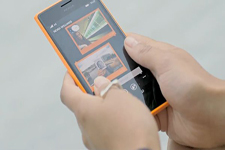
上一篇:酥饼的制作方法
下一篇:诺基亚安卓系统手机有哪些
 扫一扫了解更多精彩
扫一扫了解更多精彩
十佳品牌
频道热点
357141
154823
115537
113815
113020
112010
111423
97174
95044
83026